当删除文件或文件夹,特别是 Temp 临时文件夹时,可能遇到下列错误信息【文件正在使用】或是【操作无法完成,因为文件已在 xxx 中打开】。( 请注意:xxx 代表其开启的程序。)
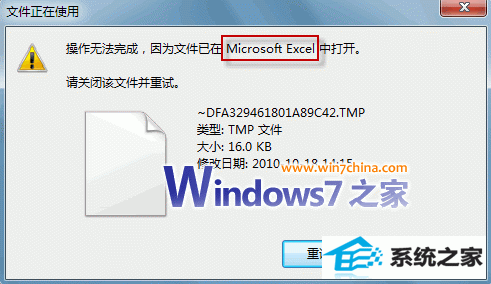
要成功删除这些文件,首先要找出哪些进程调用了它们,然后将相关应用程序关闭。相较于以前的操作系统,windows 7 的"文件正在使用"对话框有了改进,通常它会列出是什么程序在调用文件(如上图红色方框所示)。
不过,很多时候, 系统还是无法一一列出所有调用文件的程序,因此无法顺利将文件删除。这时,windows 7 "资源监视器"--名气不大,却很实用的工具--就发挥作用了。
方法:
打开资源监视器。在开始搜索框中,键入"资源监视器",按回车键打开。

如果系统提示您输入管理员密码或进行确认,请键入该密码或提供确认。
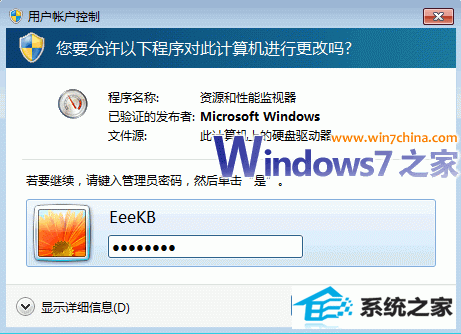
在"资源监视器"对话框中,切换到"CpU"选项卡。点击"关联的句柄"栏右侧的小箭头,将其展开。在搜索栏中输入文件名(若文件名较长,输入部分文件名即可),然后按一下回车键。现在,文件相关的所有进程都在"映像"栏中列出来了。
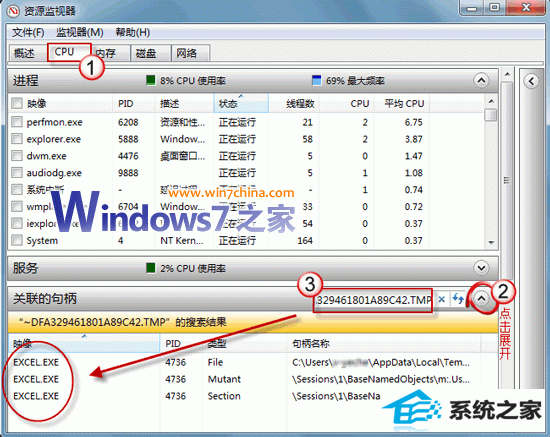
将调用文件的进程选中,右键鼠标,点击“结束进程”。
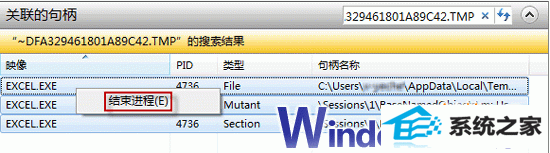
现在可以顺利删除相关文件/文件夹了。
小提示:运用关联句柄搜索,我们还可以查询注册表键值所对应的进程呢!^^
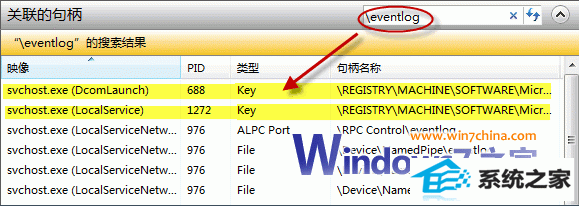
(仅供参考,不详细介绍啦)
ps:
windows Vista、windows xp 系统没有自带资源监视器,无法实现类似查询。作为替代,您可以下载一个小工具 process Explorer,在需要时使用。
本站发布的系统与软件仅为个人学习测试使用,不得用于任何商业用途,否则后果自负,请支持购买微软正版软件!
Copyright @ 2022 萝卜家园版权所有